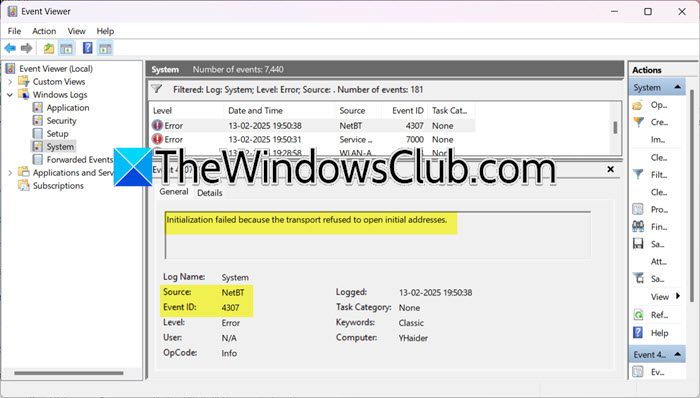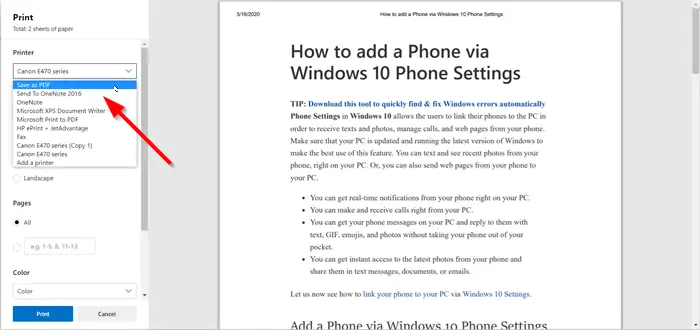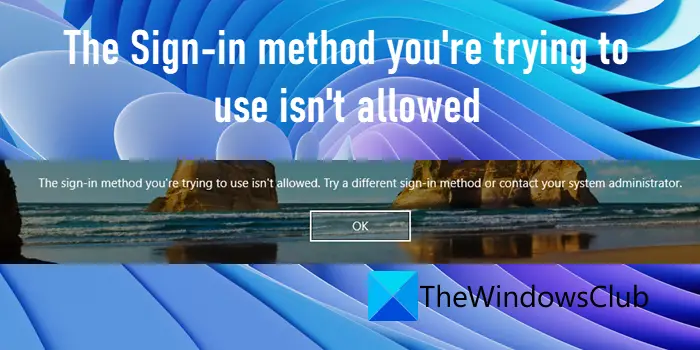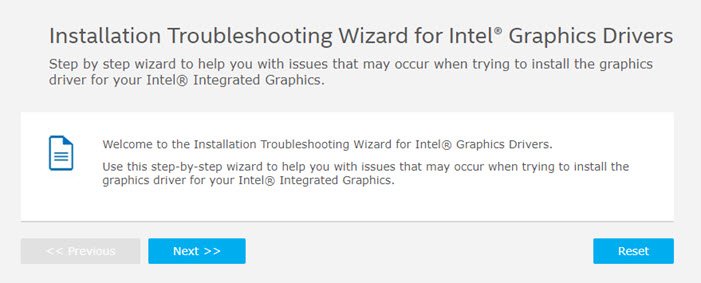一部の Xbox ゲーマーは、エラー メッセージが表示される問題を報告しています。申し訳ありませんが、このプロファイルはこの本体の Xbox Live に接続できません。エラー コード 80151006Xbox 本体で特定のゲームをプレイしようとしたとき。この投稿では、潜在的な原因を特定するとともに、影響を受けるゲーマーが問題を正常に解決するために適用できる最適な解決策を提供します。
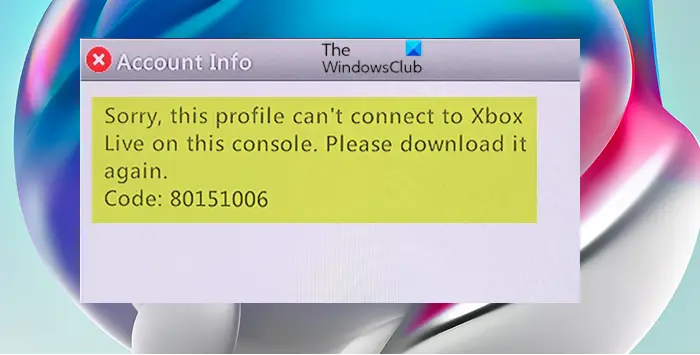
この問題が発生した場合の完全なエラー メッセージは次のとおりです。
アカウント情報
申し訳ありませんが、このプロファイルはこの本体の Xbox Live に接続できません。再度ダウンロードしてください。
コード: 80151006
この特定のエラーは、ユーザーが Xbox One または Xbox Series X|S 本体で Xbox 360 下位互換性のあるゲームをプレイしようとしているときに発生します。これは、Xbox Live メンバーシップがすべてのユーザーに対して正常に機能しており、Xbox ゴールド カード ゲームをプレイできるためです。オンライン機能を問題なく使用できます。この問題は、新しい世代の Xbox 本体で起動される下位互換性のあるゲームに限定されているようです。
このエラーの原因として最も考えられるのは次のとおりです。
- Xbox Live コア サービスの問題。
- 温度データの不具合。
- ローカル 360 ストレージ フォルダーが破損しています。
- Xbox プロファイルが署名プロセスの途中で停止します。
- OSの破損。
Xbox エラー 80151006、申し訳ありませんが、このプロファイルはこの本体の Xbox Live に接続できません
エラーメッセージが表示される場合申し訳ありませんが、このプロファイルはこの本体の Xbox Live に接続できません。エラー コード 80151006Xbox 本体でゲーム デバイスのエラーを修正するには、以下の推奨解決策を順不同で試してください。
- Xbox 本体の電源を入れ直します
- Xbox サーバーのステータスを確認する
- ローカル Xbox 360 ストレージをクリアします (Xbox One の場合)
- Xbox プロファイルを削除して再追加する
- ゲームがスマート デリバリーをサポートしているかどうかを確認します (Xbox Series X|S の場合)
- Xbox 本体をリセットする
リストされた各ソリューションに関連するプロセスの説明を見てみましょう。
1] Xbox 本体の電源を入れ直します
トラブルシューティングを開始してエラー メッセージを修正できます申し訳ありませんが、このプロファイルはこの本体の Xbox Live に接続できませんXbox 本体の電源を入れ直します。
次のことを実行します。
- 本体の前面にある Xbox ボタンを約 10 秒間押し続けて、本体の電源をオフにします。
- Xbox を電源から抜きます。
- 少なくとも 30 ~ 60 秒待ちます。
- 時間が経過したら、Xbox を電源コンセントに再度差し込みます。
- 次に、本体の Xbox ボタンまたはコントローラーの Xbox ボタンを押して、本体の電源を再度オンにします。
この場合、本体の再起動時に緑色の起動アニメーションが表示されない場合は、これらの手順を繰り返し、本体が完全にシャットダウンするまで電源ボタンを押し続けてください。
エラーが解決しない場合は、次の解決策を試してください。
2]Xboxサーバーのステータスを確認する
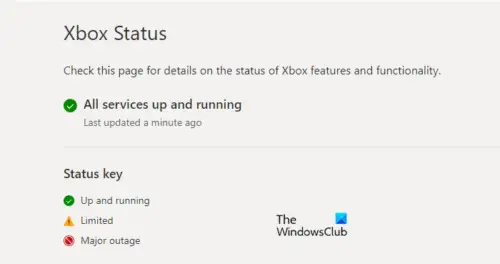
Xbox Live サーバーに一時的な問題が発生し、下位互換性のあるゲームをプレイできなくなるために、この問題が発生する可能性があります。これは通常、定期的なメンテナンス期間があるか、何らかの予期しない停止の問題が原因で発生します。DDoS攻撃または、お住まいの地域のサーバーに予期せぬ問題が発生した場合。
基本的に、コアサービスがダウンすると、ゲームの所有権が検証されないため、下位互換性のあるゲームをプレイすることができなくなります。この場合、Xbox Live のステータスは次の場所で確認できます。support.xbox.com/en-US/xbox-live-statusまた、コア サービスが現在動作していないか、または機能が制限されているかどうかを確認します。すべてのサービスが稼働している場合は、ゲームをもう一度プレイしてみることができます。一方、サーバーがダウンしている場合は、Microsoft のエンジニアが問題を解決するのを待つ以外にできることはあまりありません。サーバーがオンラインに戻り、すべてのサービスが回復していることを確認するまで、定期的に Xbox ステータス ページをチェックし続けます。走っています。
3] ローカル Xbox 360 ストレージをクリアします (Xbox One の場合)
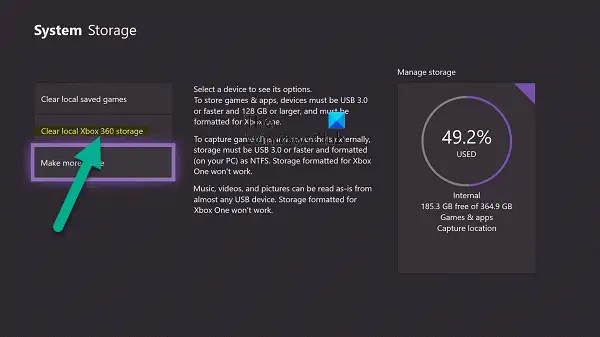
ビューのエラーは、Local360 Storage フォルダー内の何らかのファイル破損が原因で発生することもあります。これは隠しフォルダーであり、Xbox One で下位互換性のあるゲームを起動しようとした後にアクセスできます。
Xbox One 本体のローカル Xbox 360 ストレージを削除するには、次の手順を実行します。
- を押します。Xboxボタンを押してガイドを開きます。
- 一番右のメニューに移動し、「設定」アイコンをクリックします。
- 次に、次の場所に移動しますシステム>ストレージシステムストレージを開きます。
- システムストレージメニューで、ローカル Xbox 360 ストレージをクリアするオプション。
- プロンプトに従って手順を完了します。
- 完了したらコンソールを再起動します。
本体が再起動したら、下位互換性のあるゲームを再度プレイして、問題が解決したかどうかを確認できます。それ以外の場合は、次の解決策を試してください。
4] Xbox プロフィールを削除して再追加します
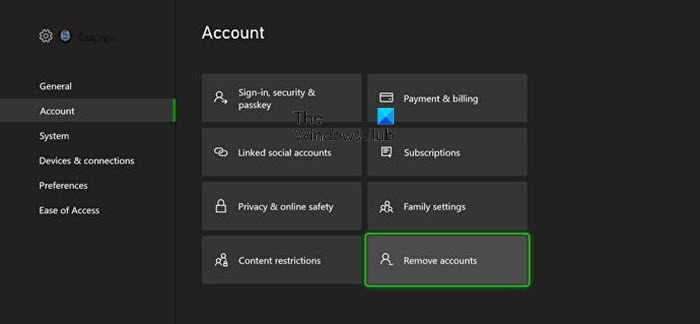
現在サインインしている Xbox プロファイルに不一致がある場合、問題が発生する可能性があります。この場合、問題を解決するには、ゲーマータグゲーム デバイスの /Xbox プロファイル。
次のことを実行します。
- コントローラーの Xbox ボタンを押してガイドを開きます。
- に行くプロフィールとシステム>設定>アカウント。
- 「アカウント」で、選択しますアカウントを削除する。
- を選択します。アカウント削除したいもの。
- 選択取り除く確認するために。
- 選択近い終わったら。
これで、ゲーム デバイスの Xbox プロファイルが正常に削除されました。ここでプロファイルを再ダウンロードして再度追加するには、次の手順を実行します。
- を押します。Xboxコントローラーのボタンをもう一度押します。
- 選択新規追加でプロフィールとシステム。
注記: このオプションを選択すると、新しいアカウントは作成されません。既存のプロファイルを Xbox 本体に追加するだけです。
- 使用する電子メール アドレスまたは電話番号を入力しますMicrosoft アカウントにサインインします。
- パスワードを入力してください。
忘れた場合は、「パスワードを忘れた」を選択し、指示に従ってアカウントを回復します
- プライバシーに関する声明の概要を確認し、選択します次。
- を選択してくださいサインインとセキュリティ設定。
- Xbox でどのように見えるかを確認し、選択します次。
- 色を選択してから選択してください次。
注記:現在自宅で使用している環境設定がチェックボックス付きで表示されます。
- コントローラーの Xbox ボタンを押して、元の状態に戻ります。ホーム画面。
- ホームから左にスクロールして、ゲーマータグを選択し、サインイン。
ここで、下位互換性のあるゲームをもう一度起動して、問題が解決しないかどうかを確認してください。その場合は、次の解決策を試してください。
5] ゲームがスマート配信をサポートしているかどうかを確認します (Xbox Series X|S の場合)
![]()
Xbox Series X|S 本体のスマート デリバリー テクノロジを使用すると、ゲームを購入すると、世代に関係なく、ゲームの最適なバージョンが自動的に本体に配信され、追加の手順は必要ありません。さらに、次の能力Xbox One でデジタルおよびディスクベースの Xbox 360 およびオリジナルの Xbox ゲームをプレイするXbox Series X|S とクラウド ゲームを含むように拡張されました。
ゲームの Xbox Series X|S 最適化バージョンがあるかどうかを確認するには、次の手順を実行します。
- に行く私のゲームとアプリ。
- 選択全て見る。
- でゲーム、フィルタを選択してから、すべてのコンソールタイプ選択するXbox Series X|S ゲーム用に最適化。
ゲームがリストに表示されている場合、ゲームは利用可能な最高のバージョンに正常にアップグレードされています。最適化されたバージョンがリリースされているが、ゲームがまだアップグレードされていない場合は、次の手順を実行します。
に移動します私のゲームとアプリ>全て見る>管理>アップデート。
ゲームが利用可能なアップデートとして待機している可能性があります。これは、本体でゲームの自動更新設定が有効になっていない場合に発生する可能性があります。
所有しているゲームに下位互換性があるかどうかを確認するには、次の手順に従ってゲーム ライブラリを確認できます。
- に行く私のゲームとアプリ>全て見る>フルライブラリ>所有しているすべてのゲーム、
- 次にフィルターをオンにしますすべてのコンソールタイプ。
- 選択Xbox 360 と Xbox ゲームまたはXbox One ゲーム。
6]Xbox本体をリセットする
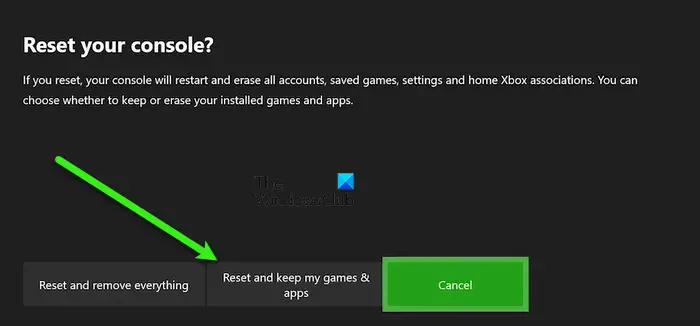
この時点で、問題を解決するのに何も効果がなかった場合は、次のことを行うことができます。Xbox 本体をリセットする– 必ず選択してくださいゲームとアプリをリセットして保持するリセット手順を実行するときのオプション。
これがお役に立てば幸いです!
関連記事:エラー コード 0x8007045D、Xbox Live プロファイルを Windows PC または Xbox 本体にダウンロードできません
私のプロフィールは Xbox Live で再生できないと表示されるのはなぜですか?
オンラインでマルチプレイヤー ゲームをプレイするために必要なアクティブな Xbox Live ゴールド アカウントをお持ちでない場合、このメッセージが表示されることがあります。Xbox Live ゴールド アカウントにサインアップしてください。 Xbox Live ゴールド アカウントの有効期限が切れた場合は、サブスクリプションを更新できます。
Xbox Live ゴールドを無料で入手するにはどうすればよいですか?
検索、チャレンジ、報酬を通じて 7000 ポイントを獲得すると、そのポイントを使って Xbox LIVE を 1 か月分購入できます。 Xbox LIVE メンバーシップ特典ページにアクセスするだけです。ここで、Xbox LIVE の 1 か月分の無料特典を請求できます。
Xbox Live で 14 日間の無料トライアルを利用するにはどうすればよいですか?
Xbox Live で 14 日間の無料試用版を入手するには、次の手順に従います。
- を作成した後、マイクロソフトアカウント、サブスクリプションページにサインインします。
- 選択ゴールド – 1 か月の無料トライアル。
- 次に、クリックしますクレジットカードを追加する。
- お支払い情報を入力し、「次へ」をクリックします。
- プロンプトに従ってサインアップ プロセスを完了します。
12 か月の Xbox Live コードは引き続き機能しますか?
Microsoft は、2020 年 7 月に 12 か月の Xbox Live ゴールド メンバーシップをオンラインで削除しました。現在のプロモーションを通じて、既存の Xbox Live ゴールド メンバーシップを同じ期間の Xbox Game Pass Ultimate に変換できます。 1 ドルの Xbox Live ゴールド サブスクリプションでは、1 か月間のメンバーシップでオンライン マルチプレイヤー、無料ゲームなどのロックを解除できます。 1 か月分の Xbox Game Pass も 1 ドルで利用できます。